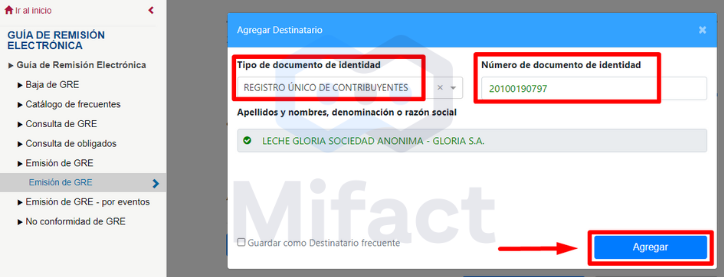¿Cómo emitir una Guía de Remisión Electrónica en SUNAT 2025?
marzo 14, 2024En este año 2024, todas las empresas tienen la obligación de emitir Guías Electrónicas. Si estás buscando información sobre cómo realizar este proceso en SUNAT, has llegado al lugar indicado. Sigue leyendo para aprender a generar tu Guía Electrónica desde el Portal SOL SUNAT.
- Emite tu Guía de Remisión Electrónica Remitente desde SUNAT
- Emite tu Guía de Remisión Electrónica Transportista desde SUNAT
- Emite tu Guía de Remisión Electrónica Remitente desde Mifact
1. Emite tu Guía de Remisión Electrónica Remitente desde SUNAT
Conoce los pasos para emitir tu Guía de Remisión Electrónica Remitente desde el Portal SOL SUNAT.
Recuerda que, debes tener tu usuario y clave SOL activo para emitir tu guía electrónica. Sin más comencemos.
Paso 1: Ingresa al Portal SOL SUNAT
- Ingresa al Portal SUNAT en ? https://www.sunat.gob.pe/sol.html
- A continuación coloca tu RUC, usuario y contraseña o clave SOL.
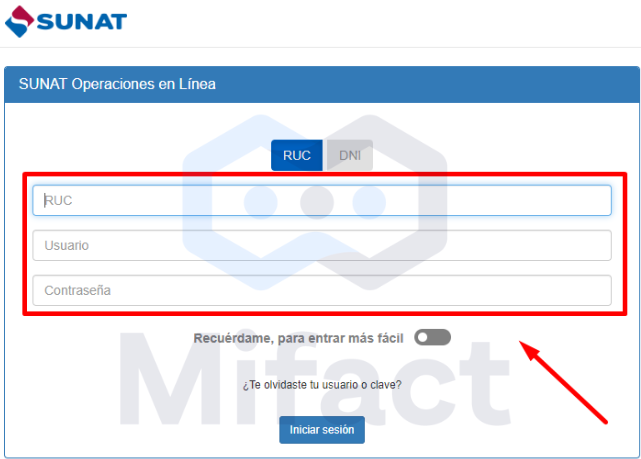
Paso 2: Selecciona Guía de Remisión Electrónica
- Selecciona Empresas, elige Guía de Remisión Electrónica
- Luego Guía de Remisión Electrónica –> Emisión de GRE –> Emisión de GRE
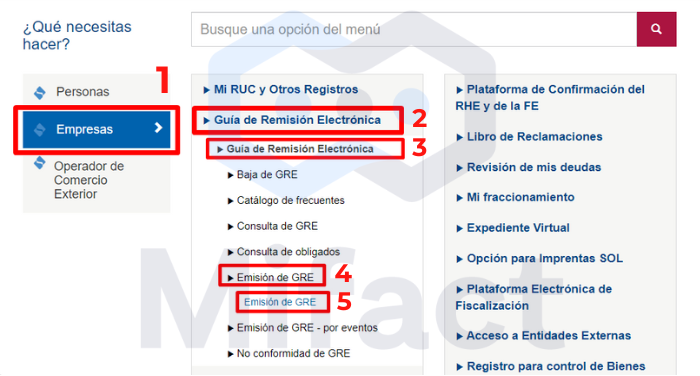
Paso 3: Elige el tipo de Guía de Remisión Electrónica y el motivo de traslado
- Escoge el tipo de Guía de Remisión: Remitente o Transportista.
- Selecciona el Motivo de Traslado de tu Guía.
- Y después, dale clic en el botón «Siguiente».
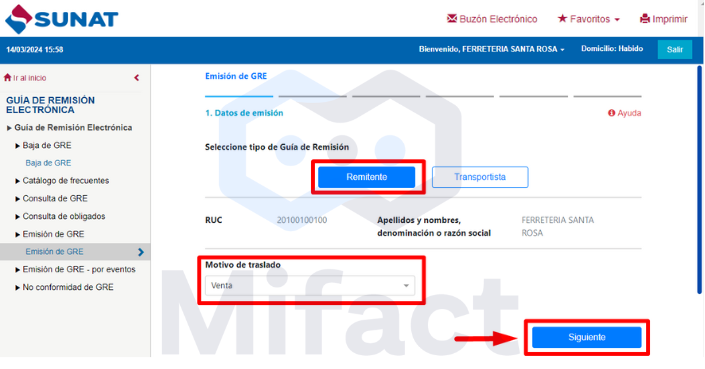
Paso 4: Ingresa los datos del destinatario
- Selecciona el Tipo de documento de identidad del destinatario (RUC o DNI).
- Seguidamente ingresa el número de identidad del destinatario.
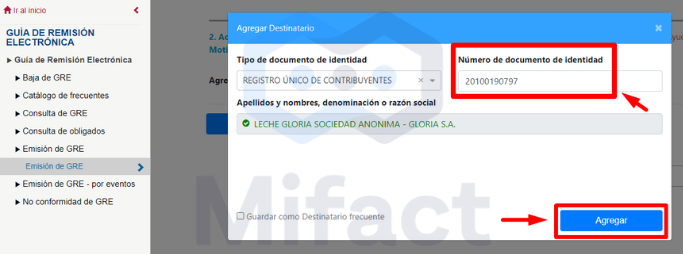
Luego dale a «Siguiente».
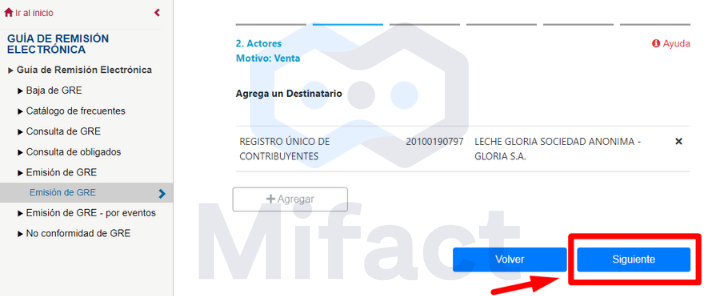
Paso 5: Agrega el documento relacionado
Selecciona el tipo de documento relacionado e ingresa la serie y número del documento.

Después seleccionas el botón «Siguiente».
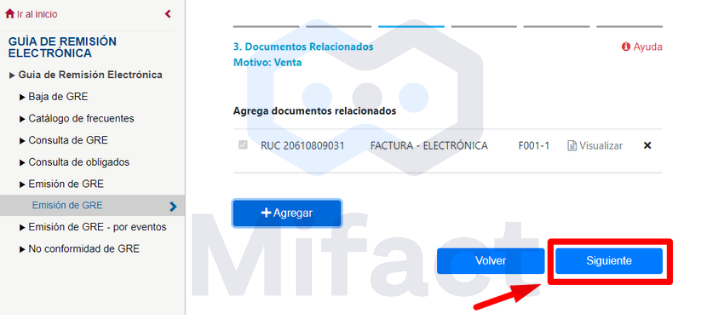
Paso 6: Verifica los productos a transportar
- Corrobora los productos que vas a transportar,
- Añade Unidad de Medida de Peso Bruto (Kilogramos o Toneladas)
- Ingresa el Peso Bruto Total de la carga
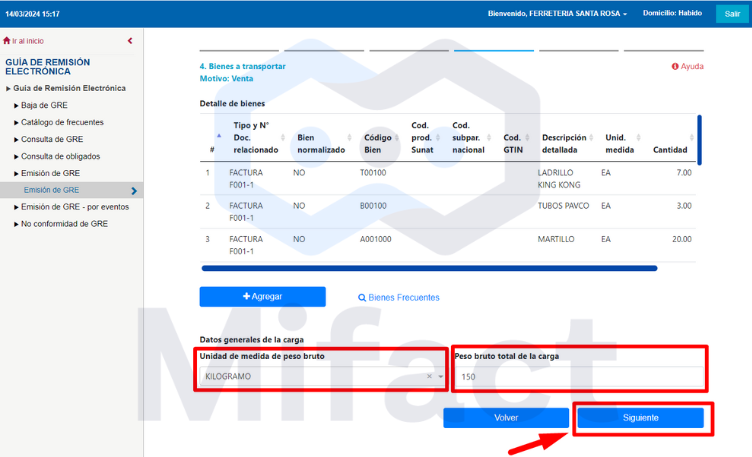
Paso 7: Agrega el Punto de Partida
Añade la dirección de partida desde donde se trasladarán tus productos.
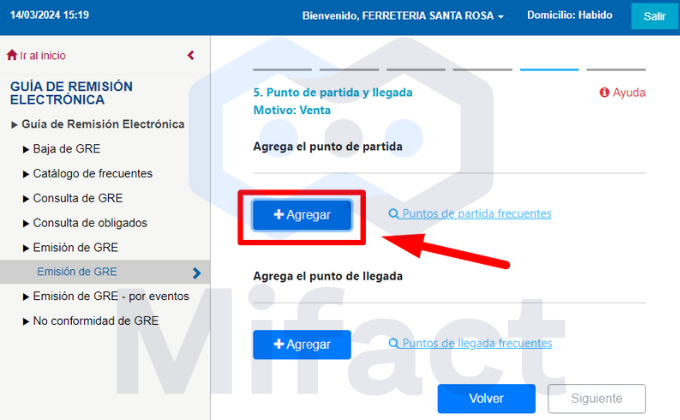
Selecciona la dirección del establecimiento del remitente
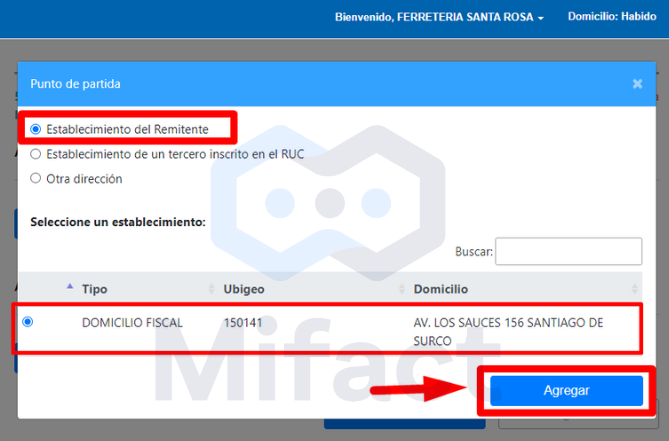
Paso 8: Agrega el Punto de Llegada
Añade la dirección de llegada hasta donde se trasladarán tus productos.
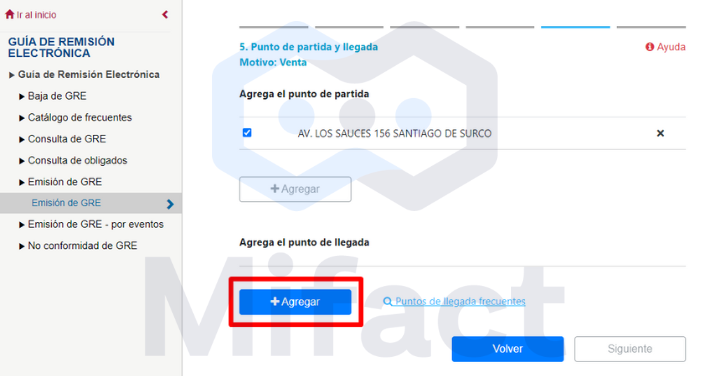
Paso 9: Selecciona la dirección del establecimiento del destinatario
Ingresa el número de RUC y selecciona la dirección del establecimiento del destinatario y después clic en «Agregar»
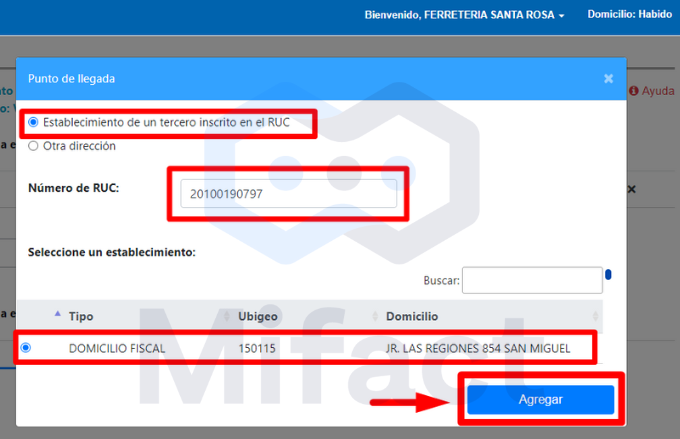
Después seleccionas el botón «Siguiente»
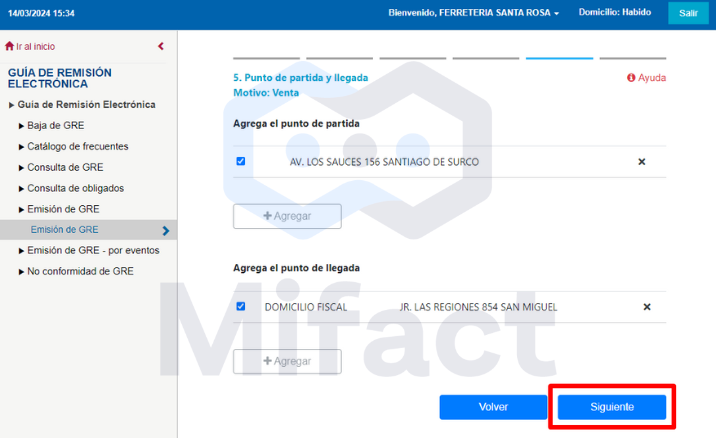
Paso 10: Elige la Modalidad de Traslado
Selecciona la modalidad de traslado: Transporte Privado o Transporte Público

A continuación, ingresas los datos de la placa de vehículo y eliges la fecha de inicio de traslado.
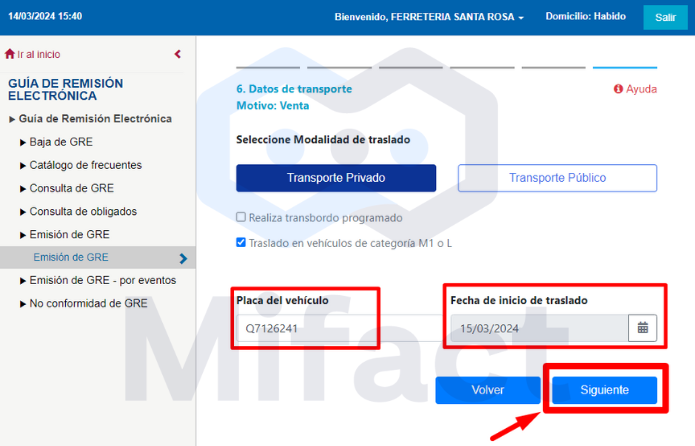
Paso 11: Verifica los datos y emite tu Guía de Remisión Electrónica Remitente
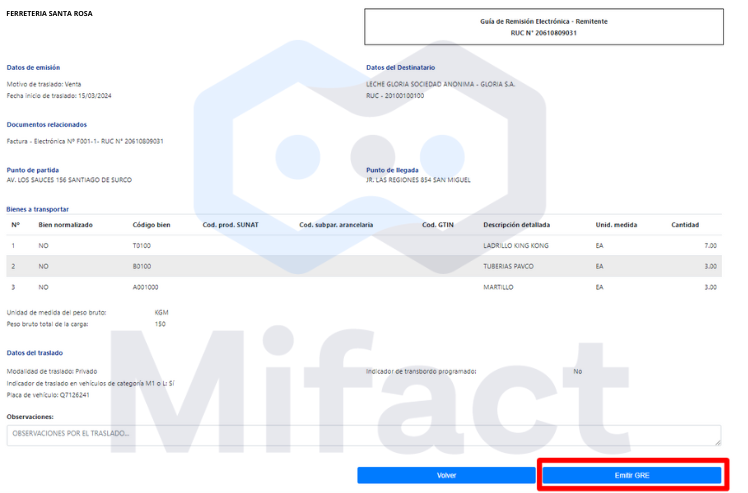
Por último clic en “Emitir GRE” y listo. Acabas de emitir tu Guía de Remisión Electrónica Remitente desde SUNAT.
2. Emite tu Guía de Remisión Electrónica Transportista desde SUNAT
Para la emisión de tu Guía de Remisión Transportista volvemos a la pestaña «Emisión GRE».
Paso 1: Elige el tipo de Guía de Remisión Electrónica
- Escoge el tipo de Guía de Remisión: Remitente o Transportista.
- Y después, dale clic en el botón «Siguiente».
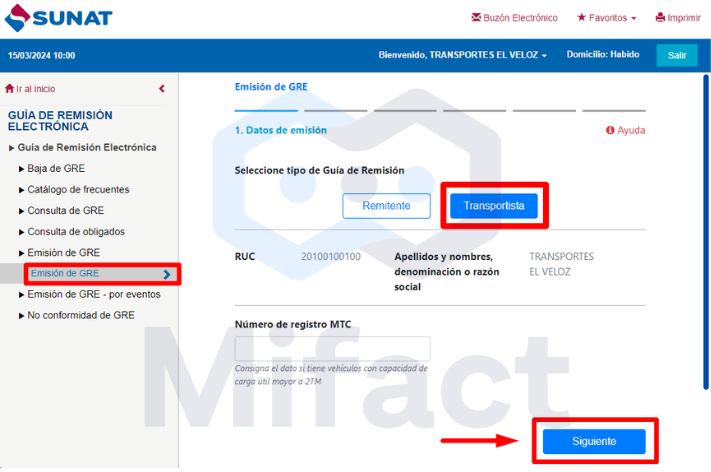
Paso 2: Agrega el documento relacionado
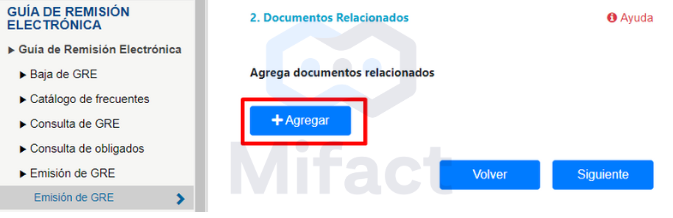
- Selecciona el tipo de documento relacionado
- Ingresa el RUC del Emisor, la serie y número del documento
- Y luego clic en «Agregar» para guardar los datos.
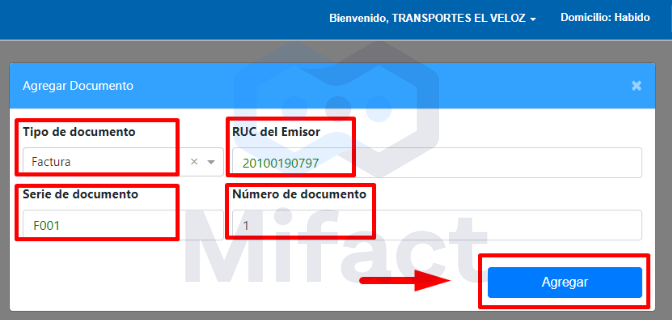
Listo, ahora dale a «Siguiente».
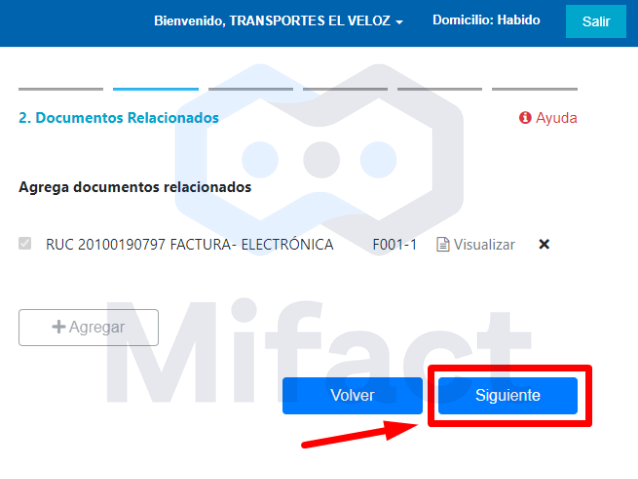
Paso 3: Ingresa los datos del Remitente
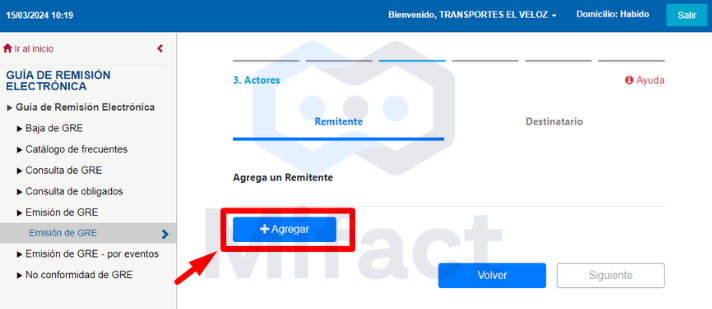
- Selecciona el Tipo de documento de identidad del remitente (RUC o DNI).
- Seguidamente ingresa el número de identidad del remitente
- Y presiona en «Agregar» para guardar los datos.
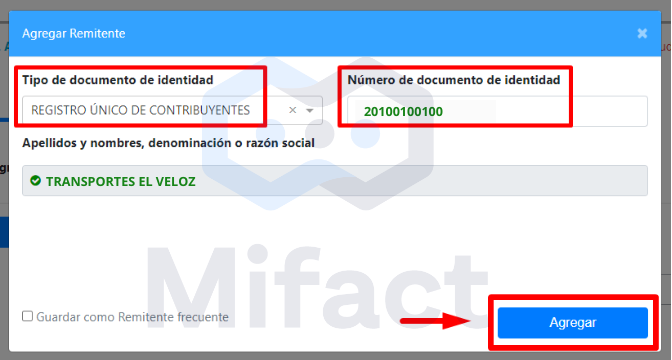
Luego dale a “Siguiente”.
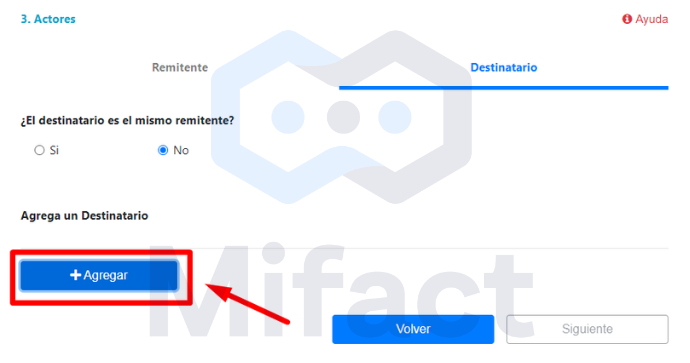
Paso 4: Ingresa los datos del Destinatario
- Selecciona el Tipo de documento de identidad del destinatario (RUC o DNI).
- Seguidamente ingresa el número de identidad del destinatario.
- Y luego en «Agregar».
Después clic en «Siguiente».
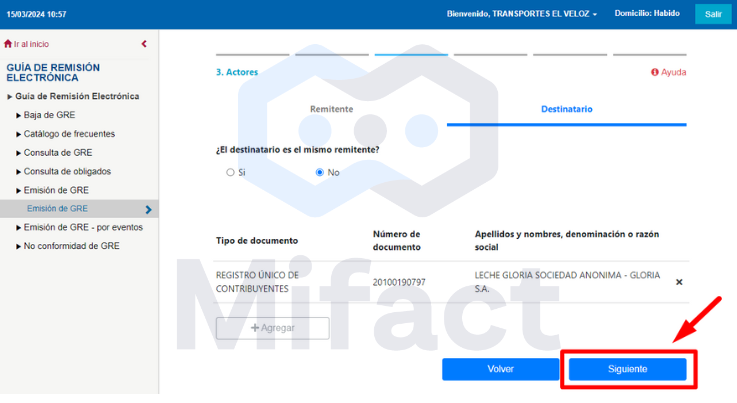
Paso 5: Verifica los productos a transportar
- Corrobora los productos que vas a transportar.
- Añade Unidad de Medida de Peso Bruto (Kilogramos o Toneladas).
- Ingresa el Peso Bruto Total de la carga.
- Y luego vas a «Siguiente».
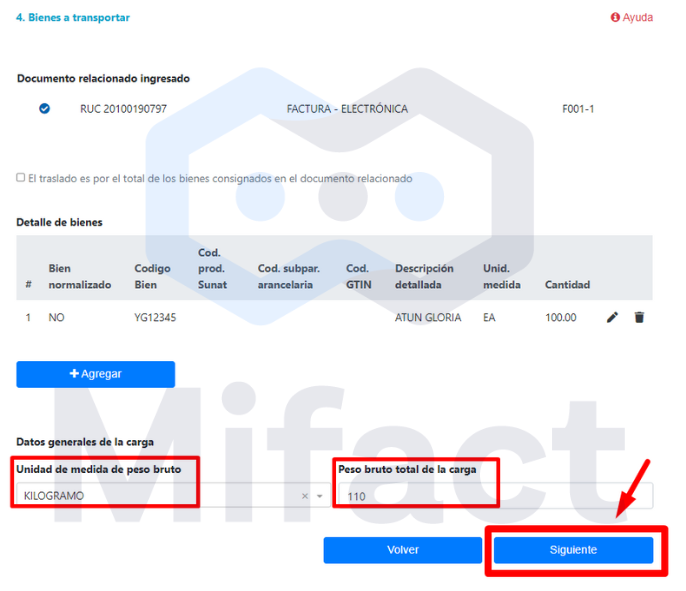
Paso 6: Agrega los datos del Punto de Partida
Añade la dirección de partida desde donde se trasladarán tus productos.
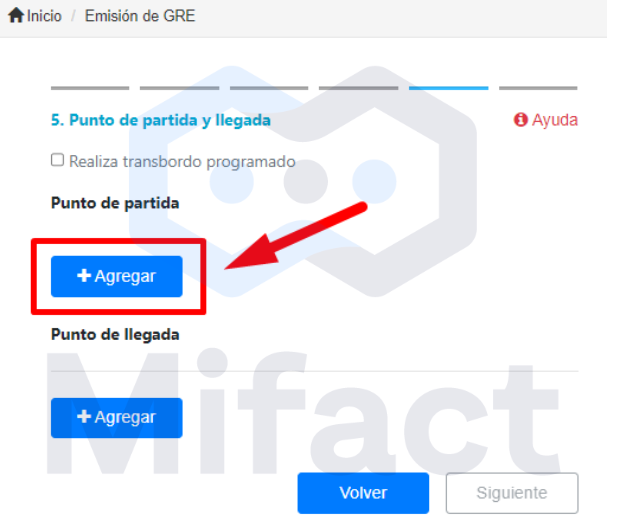
Ingresa la dirección del punto de partida.
- Selecciona el departamento, provincia, distrito y dirección detallada.
- Y luego clic en «Agregar».
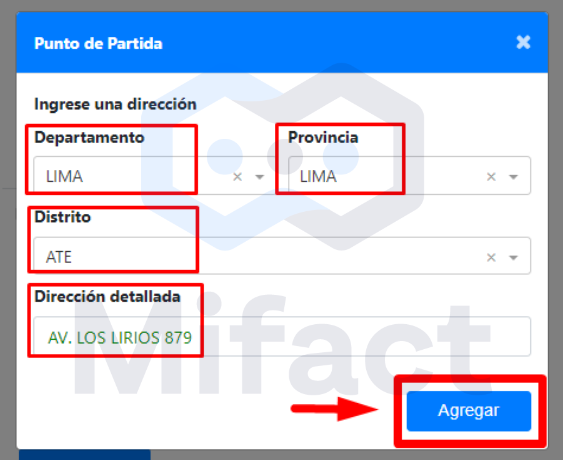
Paso 7: Agrega los datos del Punto de Llegada
Añade la dirección de llegada hasta donde se trasladarán tus productos.
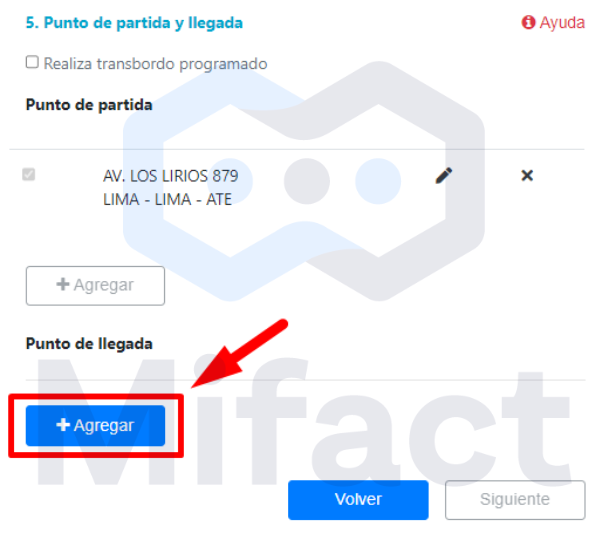
Ingresa la dirección del punto de llegada.
- Selecciona el departamento, provincia, distrito y dirección detallada.
- Y luego clic en «Agregar».
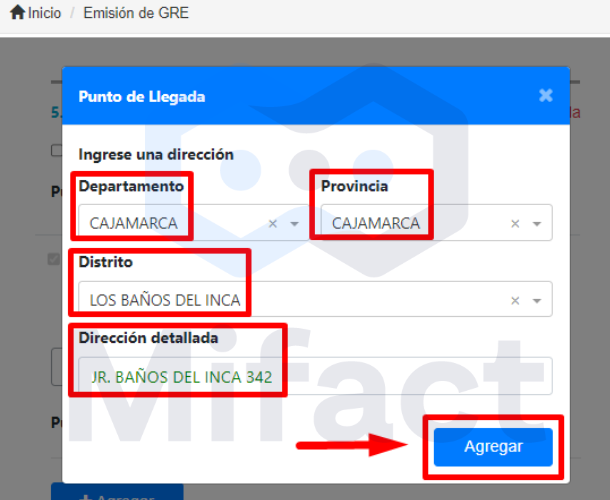
Paso 8: Agrega los datos del transporte
Ingresa los datos de tu vehículo.
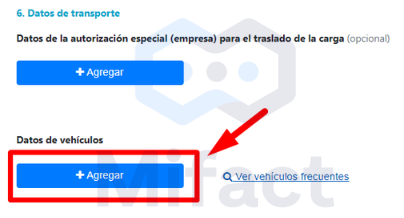
Paso 9: Ingresa los datos de Vehículo
Ingresa el Número de placa y el Certificado Vehicular o Número de TUCE y luego en «Agregar».

Paso 10: Ingresa los datos del Conductor
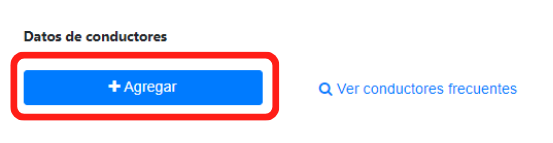
- Ingresa el Número de licencia de conducir
- Selecciona el tipo de documento de identidad de tu conductor y agrega el número de documento de identidad.
- Y luego clic en «Agregar».
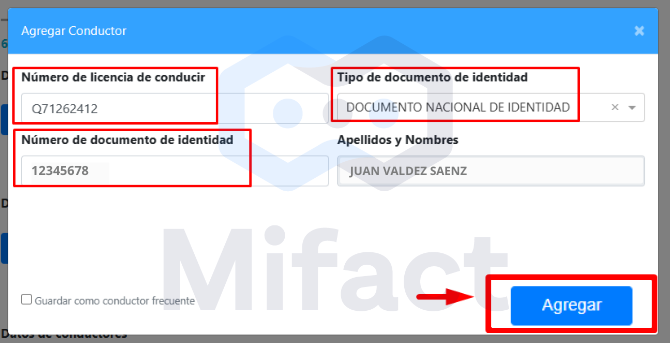
Paso 11: Ingresa la fecha de Inicio de Traslado y datos del pagador del flete
- Elige la fecha de inicio de traslado.
- Selecciona el pagador del flete: Remitente, Subcontratado y Otros (Terceros)
- Y después, clic en «Siguiente»
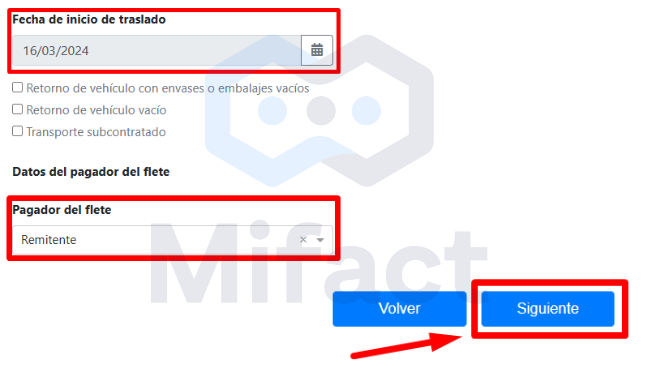
Por último, verifica los datos y emite tu Guía de Remisión Electrónica Transportista.
Ya viste como emitir Guías de Remisión Electrónica Transportista y Remitente desde SUNAT. Ahora conoce cómo hacerlo mucho más rápido y sencillo desde Sistema Mifact.
3. Emite tu Guía de Remisión Electrónica Remitente desde Mifact
- Seleccionamos el Menú del sistema Mifact, luego “Gestión de Ventas – Guía de Remisión”
- A continuación, elegimos “Registrar Guía Remitente”
- Luego completamos la información: Serie, Fecha de Emisión, Fecha de Traslado»
- En el sistema Mifact, con el botón “Documentos de Referencia” puedes asociar más de un documento.
Para este ejemplo utilizaremos una Factura, ingresas la serie y correlativo. Luego clic en el botón “más” para agregar y listo. Puedes visualizar los ítems de nuestra factura en “Items de la Guía” y además editarlas en caso te sea conveniente. - Después colocamos la “Dirección de Partida” de los productos.
- A continuación, buscamos el «Distrito de partida».

Luego en la pestaña de DATOS:
En la Sección DATOS DEL DESTINATARIO:
- Buscamos el RUC, DNI o Razón Social del cliente destinatario.
Automáticamente jalará la información de la dirección fiscal del destinatario, si desea la puedes cambiar, para este ejemplo se mantendrá la dirección. - Luego buscamos el “Distrito de Llegada” de la mercadería.

En la sección DATOS DE TRASLADO:
- Seleccionamos el Motivo de Traslado: VENTA
- En Modalidad de Traslado: Si seleccionas Transporte Privado (Vehículo M1 o L)
- De elegir esta opción ten en cuenta que transportarás tus productos con una moto, taxi o vehículo particular de tu empresa

- Marcas el recuadro de “Transporte con vehículo M1 o L”
- Recuerda que marcando esta opción: ya no es necesario indicar más datos como: la placa del vehículo y los datos del conductor.
- Marcando esta opción: ya no es necesario indicar la placa del vehículo y los datos del conductor.
Para finalizar la emisión de nuestra Guía:
- Puedes agregar observaciones a la Guía.
- En “Unidad de medida del peso bruto” seleccionamos Kilogramos.
- Y luego colocas el “Peso Total” de la mercancía a transportar.
Mediante la opción “vista previa” podrás corroborar toda la información de manera aleatoria de tu Guía, pero ten cuenta que no será la versión final de tu guía de remisión electrónica. - Una vez hayamos agregado correctamente toda la información hacemos clic en Grabar.
- Confirmamos presionando Grabar nuevamente.
- Y listo tu Guía de Remisión habrá sido generada.
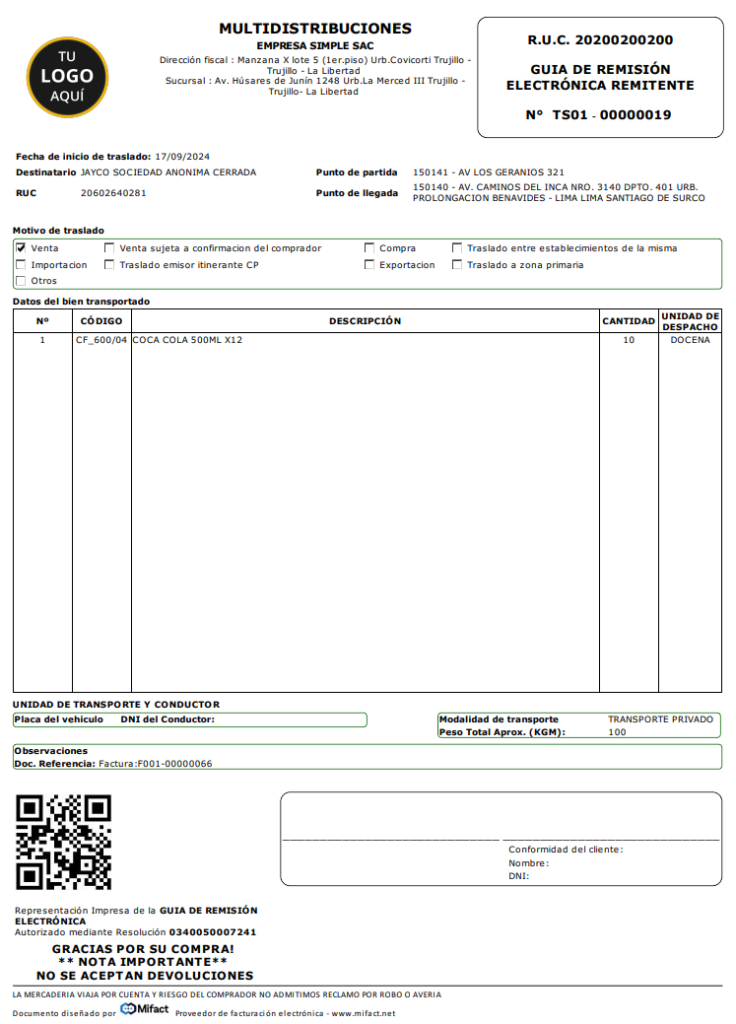
✅ Conoce como emitir tus Guías de Remisión Electrónicas aquí https://www.youtube.com/playlist?list=PLZq40Lx2U_1_S0QsGHUkEC3qqqc-F9WvG
✅ Descubre todos los motivos para Guías de Remisión Electrónica Remitente aquí https://mifact.net/cuales-son-los-motivos-de-traslado-para-guias-de-remision-electronica-remitente/
Recuerda que en Mifact tenemos todos los motivos de traslado para Guías Remitentes y también para las diversas casuísticas de Guías Transportistas.
No esperes más y comienza a emitir Guías desde tu celular Android/iOS o desde tu PC/Mac.